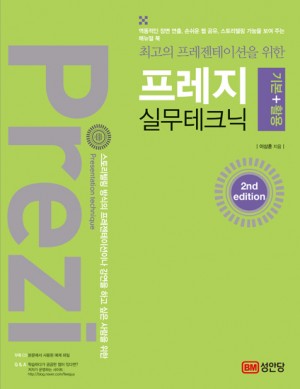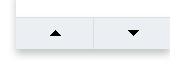프레지 기본+활용 실무테크닉 2nd *(최고의 프레젠테이션을 위한)
이 책은 이론적인 부분을 배제하고 실전에서 사용할 수 있는 예제를 중심으로 구성하였기...
| ISBN | 978-89-315-5231-7 |
| 저자 | 이상훈 |
| 발행일 | |
| 분량 | 248쪽 |
| 색도 | 4도 |
| 판형 | 4x6배변형판 (190mmx245mm) |
| 부록 | CD 1장 |
| 분야 | 컴퓨터/인터넷 > 오피스활용도서 > 프레젠테이션 > 프레지 |
| 정가 | 13,800원↓ |
| 판매가 | 12,420원 (10% off) |
| 적립금 | 690원(5%) |
| 소득공제 |